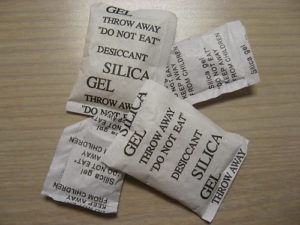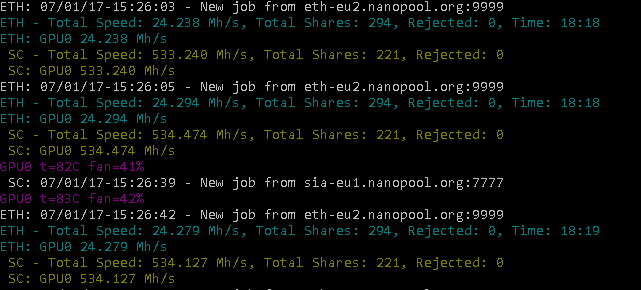Si vous ne le saviez pas, même si c’est clairement indiqué, le mineur Claymore prend une taxe lorsque vous minez avec.
Le but est de mieux comprendre l’aspect technique de la DevFee, basé sur mes observations et sur le readme.
Voici plus d’infos sur cette « DevFee » :
- La DevFee est de 1 % en mode « Mono Mining » (30 secondes par heure)
- La DevFee est de 2 % en mode « Dual Mining » (1 minute par heure)
- Le but de la DevFee est de rediriger les éventuels shares trouvés durant ce fameux laps de temps vers les wallets des développeurs
- La DevFee va être minée sur la même pool que vous utilisez pour votre wallet
- Exception : Si vous utilisez une autre monnaie « fork » (hors ETC et EXP), il va tirer la devfee d’une pool ETH aléatoire (plus d’infos sur le readme)
- En cas de dual mining, la devfee est prélevée uniquement sur la monnaie principale (ETH)
- Il est possible de désactiver nativement cette fee avec l’option -nofee 1 (la vitesse de hashrate sera alors diminuée de 3 à 4 % avec une consommation plus élevée)
- CM détecte les tricheurs :
- Il augmente le nombre de stale shares volontairement lorsque la pool est configurée comme localhost (127.0.0.1) ou dans votre réseau LAN (et affiche un message d’erreur).
- Il scanne et détecte si l’adresse IP de la pool est une des cartes réseau locales
- En cas de détection de triche
- Aucune erreur n’est générée
- Le hashrate reporté est un faux hashrate
- Le hashrate généré est réduit de +/- 4 % par rapport à la vitesse classique
CM vous laisse le choix : soit vous payez 1 % de fee en ayant un hashrate « maximisé », soit vous utilisez l’option nofee mais sans bénéficier de toutes les optimisations (4 % de moins).
Maintenant, étant donné que le software est closed-source, impossible de vérifier la véracité de mes propos ou des chiffres reportés. Ces personnes préféreront peut-être se tourner vers une alternative open source.
EDIT : Restez néanmoins prudent, certains patchs sont infectés ou volent vos shares.
Sources : CM Readme, bitcointalk, Flackjacket